No artigo anterior fiz a instalação default do openSUSE, neste também usando o instalador gráfico, porém um pouco mais personalizada.
Instalação feita com versão Leap 15.1 DVD (é igual com o netinstall/tumbleweed). Pode-se instalar via cli, mas já que o openSUSE fornece essa baita ferramenta, vamos usá-la!
Recomendo fazer uma ou mais instalação de teste em VM antes.
1- Defina linguagem e mapeamento do teclado.
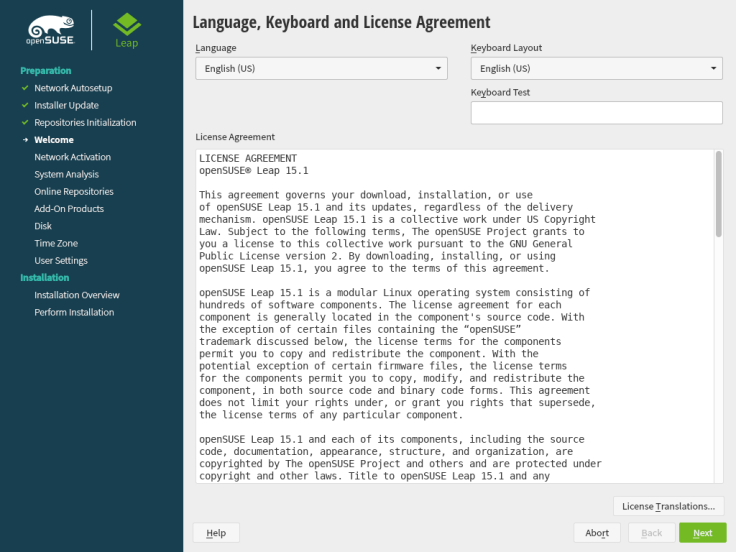
2- clique em “não” (caso esta mensagem apareça)
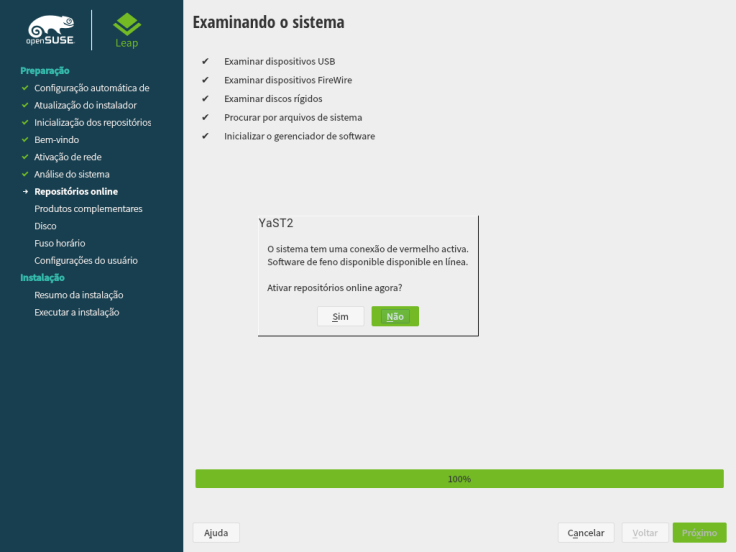
3- Escolha “Area de trabalho genérica”:
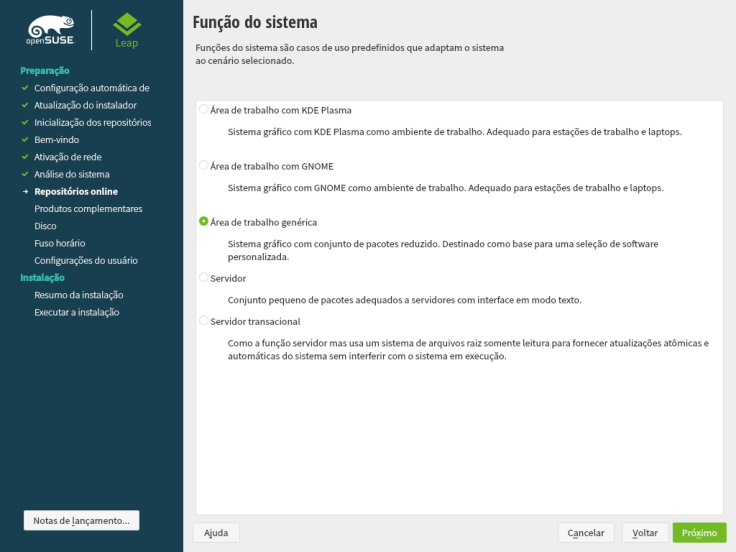
4 -obs: Caso tenha dúvidas na parte de particionamento, veja este artigo.
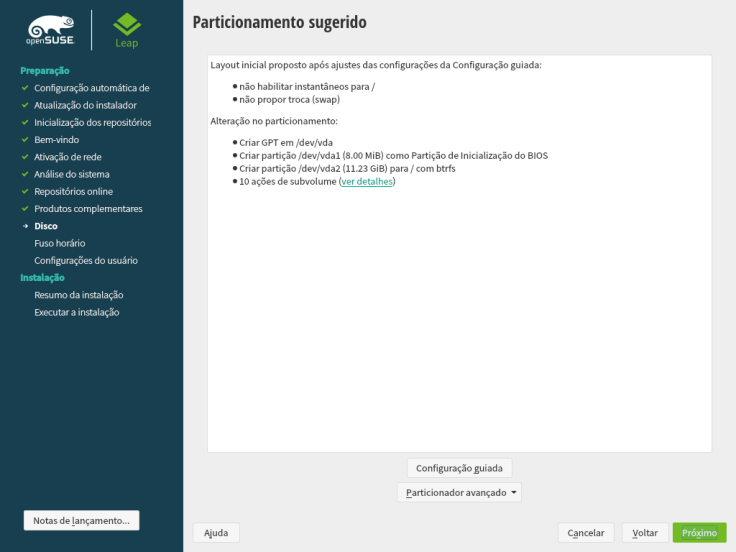
5- Configure a região, data e hora.
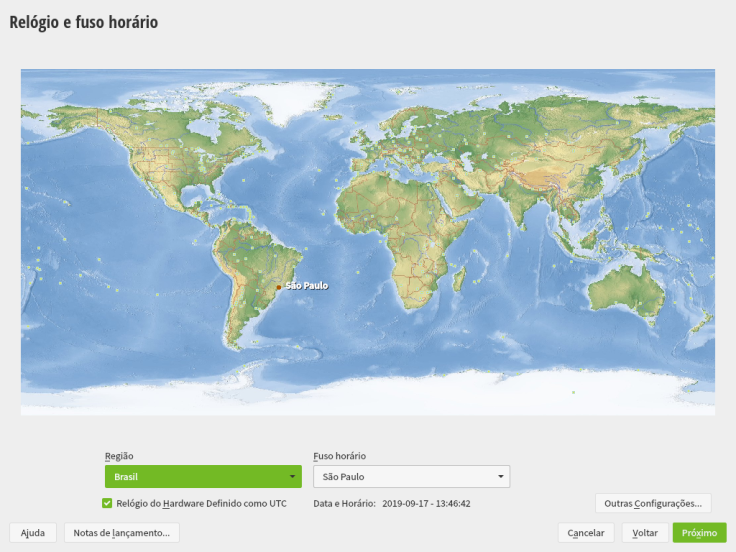
6- auto explicativo
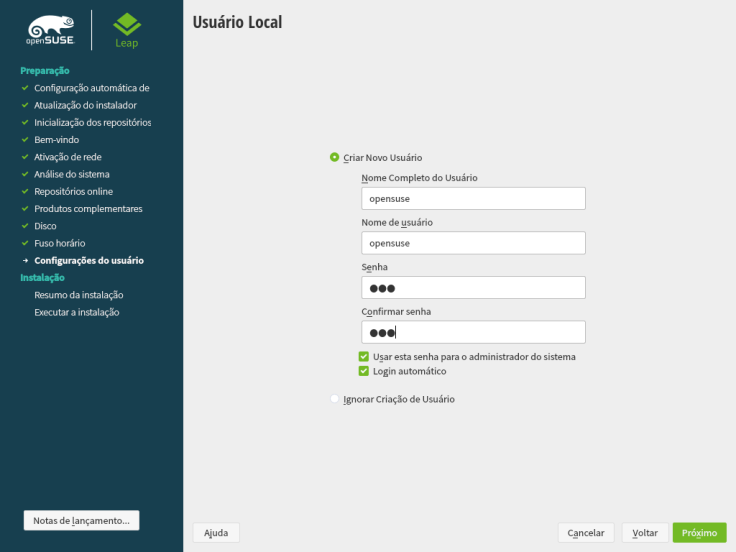
7- Agora a principal parte, a escolha dos pacotes instalados por padrão. Podemos ver a lista default, vamos modificá-la, clicando em “Software”.
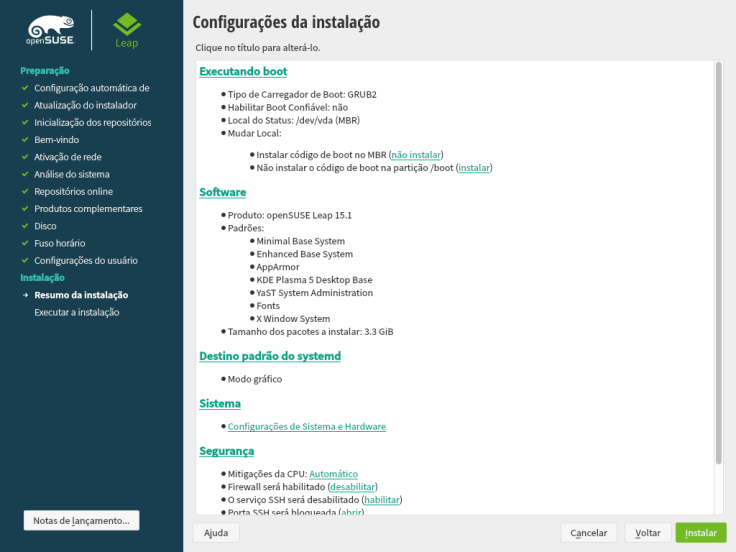
8- Vamos manter os itens marcados:
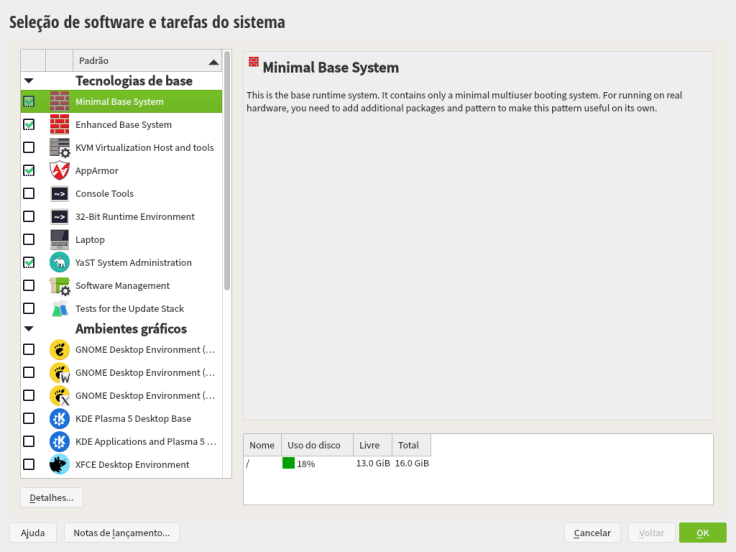
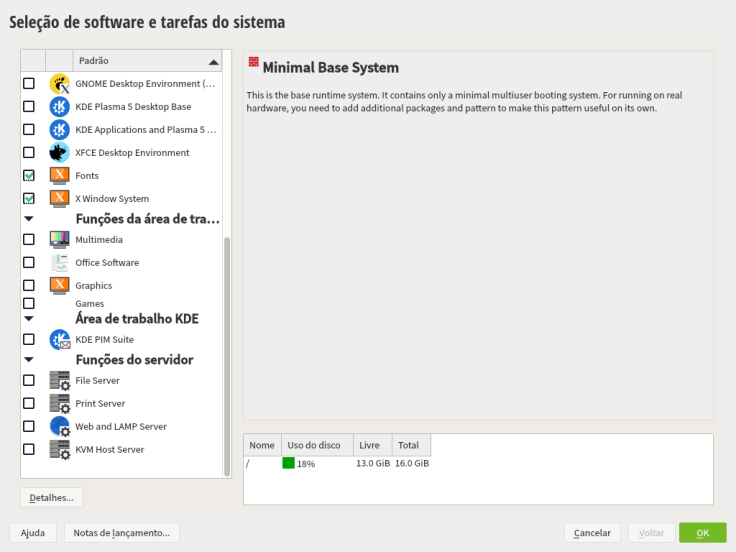
9- Clique em “Detalhes…”
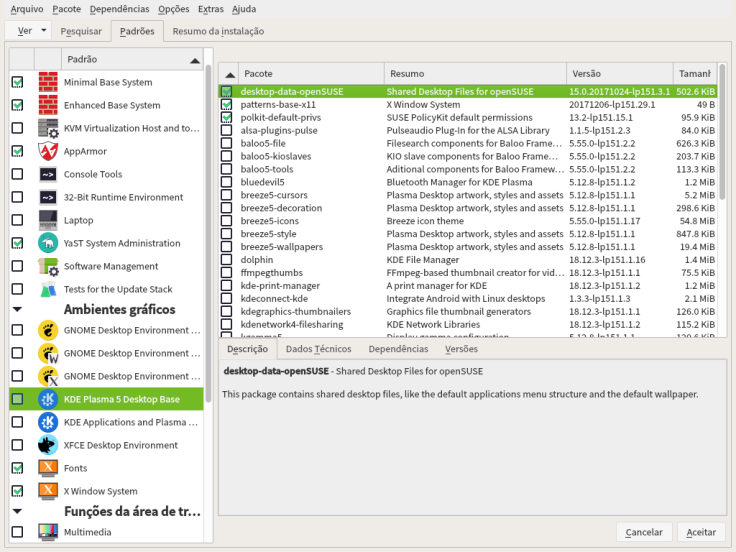
KDE Plasma
Marque KDE Plasma 5 e desmarque os ítens caso não queira:
khelpcenter5, kde-printer-manager, kdeconnect-kde, kwalletmanager5.
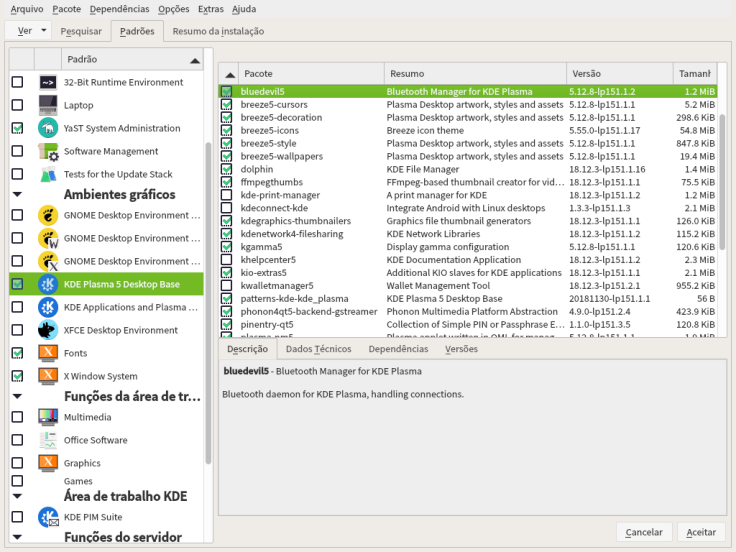
Agora opcionalmente, marque apenas o “KDE Applications…” e desmarque os outros automaticamente selecionados (Multimídia, office software…) como na imagem:
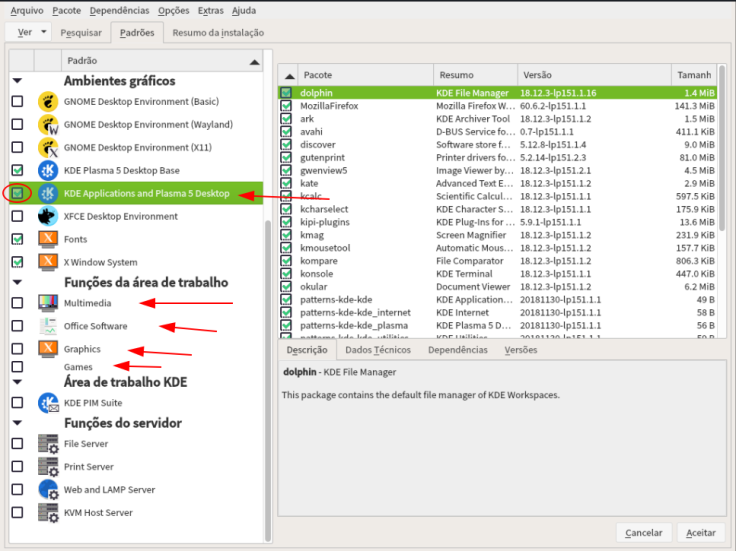
Agora selecionando KDE Applications… na direita é opcional, pessoalmente preferi deixar assim:
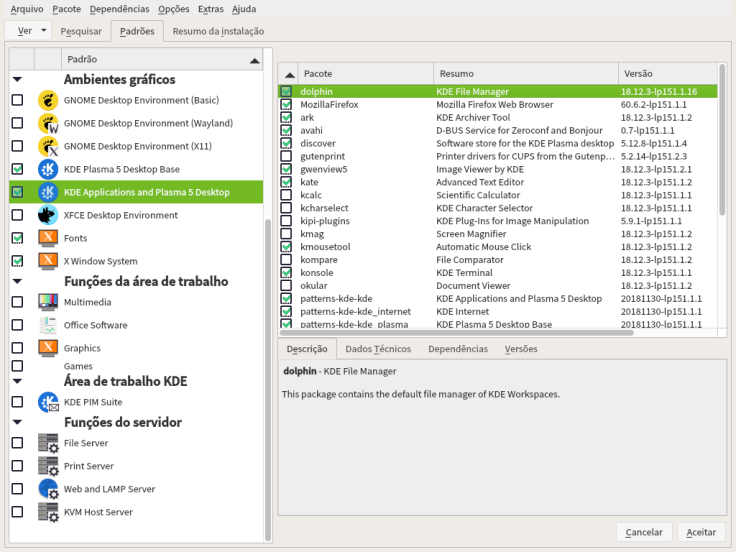
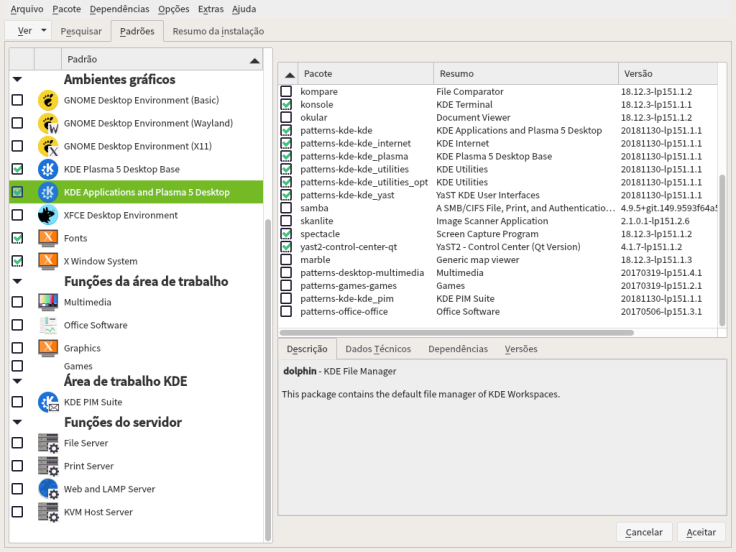
10- Clique em “Aceitar e Continuar”
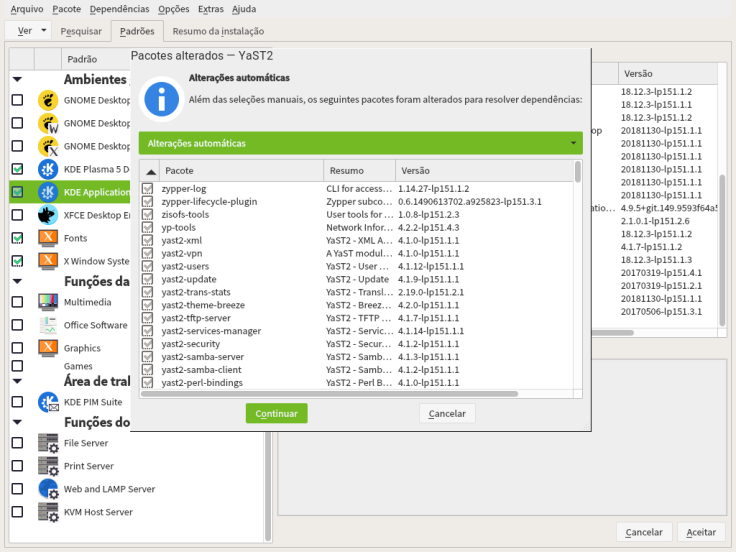
11- Este será o resumo:
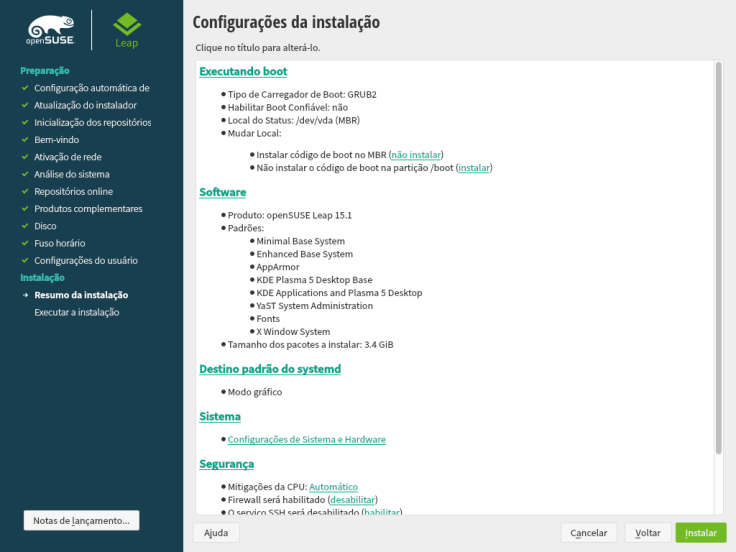
12- E instalar 2x
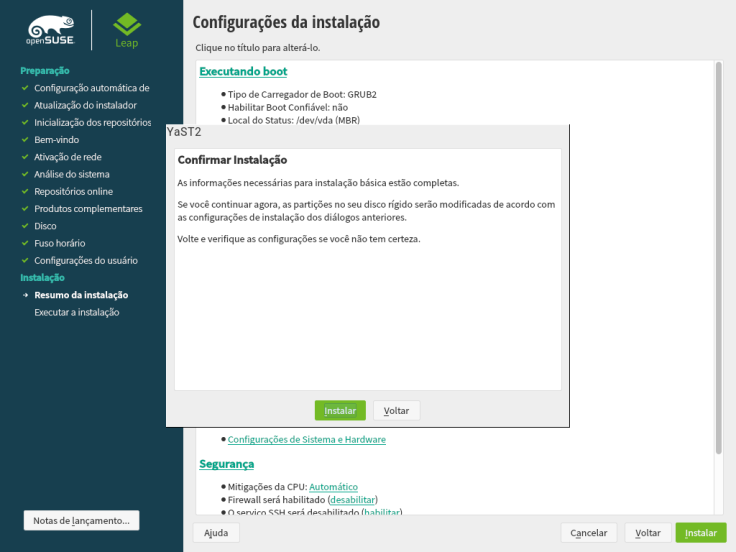
13- hora do cafezinho..
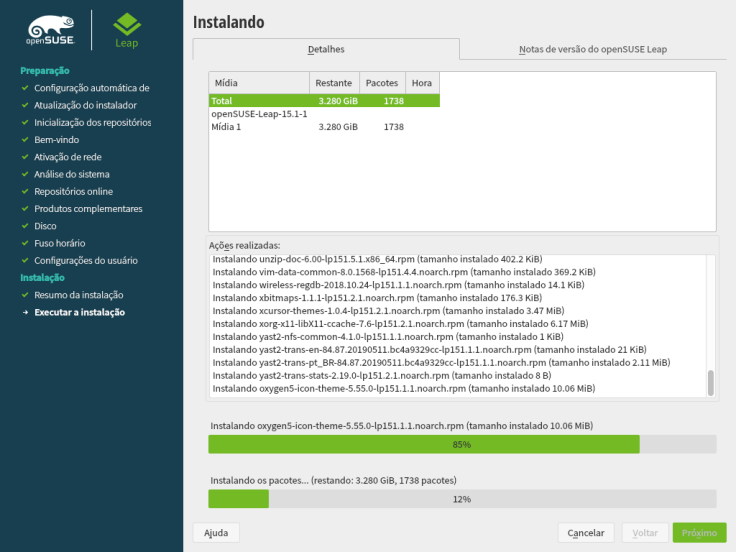
14 – Sistema instalado:
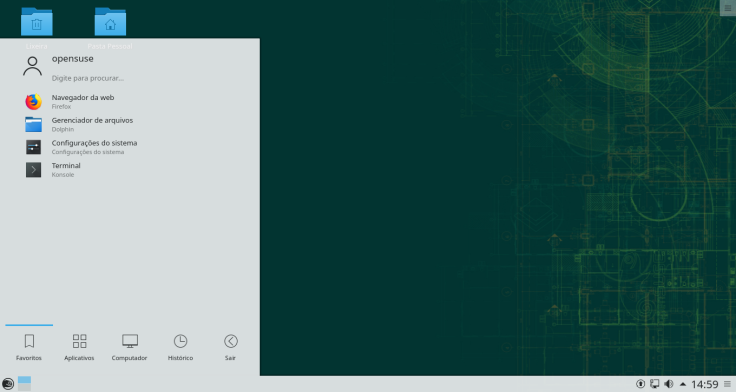
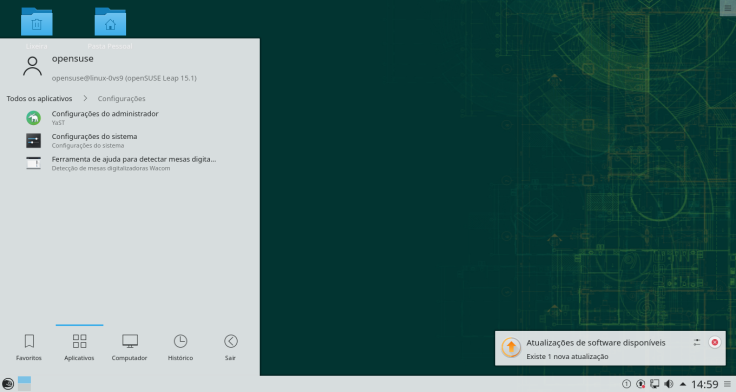

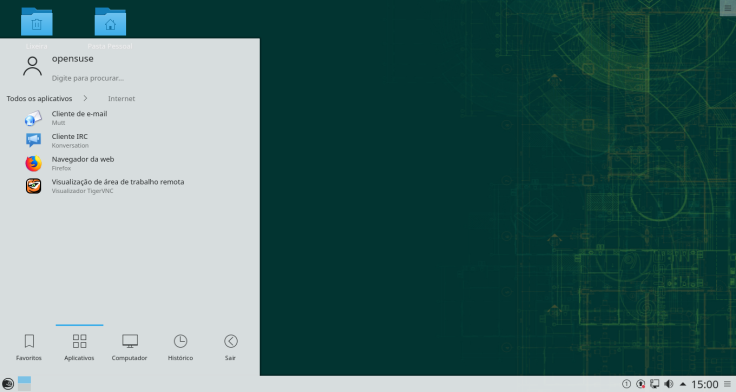
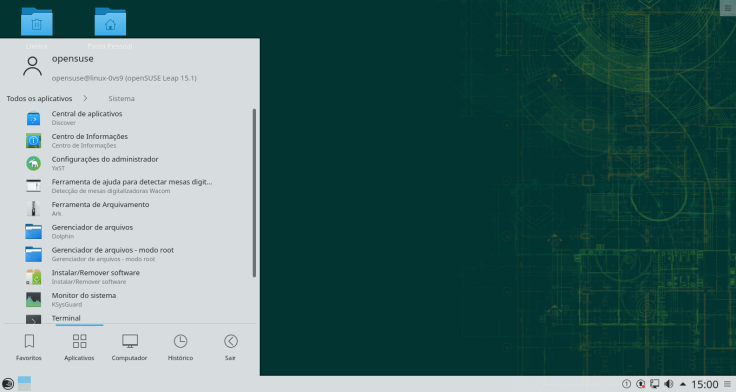
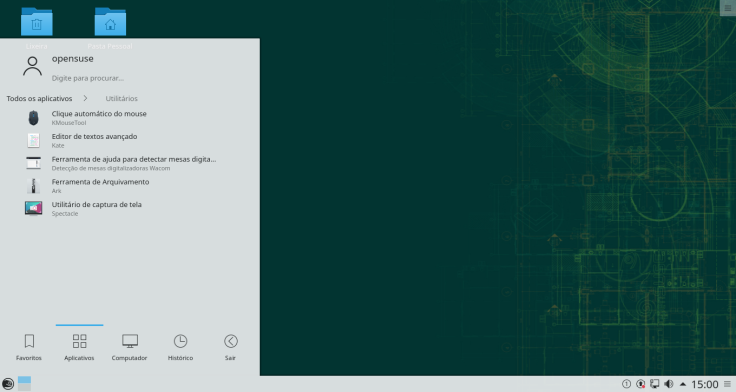
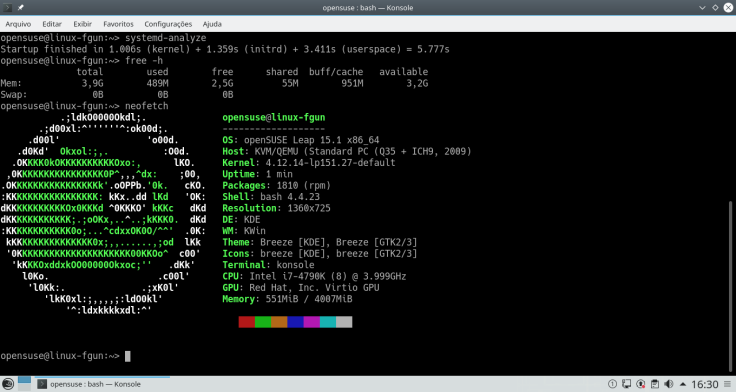
Comparando com uma instalação default do KDE Plasma:
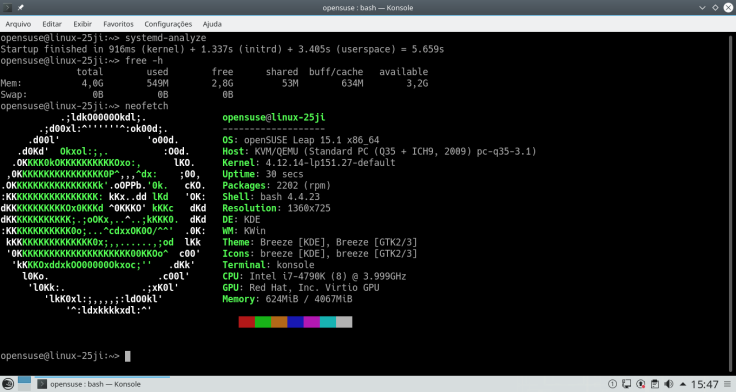
Certamente é possível enxugar muito mais, mas o que tento aqui é mostrar de uma maneira mais simples e intuitiva de instalaçao personalizada, sem comprometer muito a experiência inicial.
Correções, atualizações deste tutorial, mande para para fastos2016@gmail.com


show
CurtirCurtir